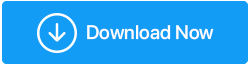Tarayıcınızda Şifreleri Görüntüle Nasıl Etkinleştirilir?
Yayınlanan: 2019-10-17Dünya, her şeyin dijital ve çevrimiçi hale geldiği bir geçiş sürecinden geçiyor. Tüm görevleri dizüstü bilgisayarınızdan veya cep telefonunuzdan yapmak kolaylaşıyor. Ancak, bu yeni bir sorunu doğurdu ve bu, tüm uygulamalar ve web siteleri için ŞİFREYİ HATIRLAMAK . Bankacılık ve E-postalar gibi yüksek öncelikli uygulamalar ve çevrimiçi yemek siparişi gibi düşük öncelikli uygulamalar için aynı parolayı tutamazsınız. Bazı web siteleri sizi her 90 günde bir şifrenizi değiştirmenize zorlar ve diğerleri beş yıl sonra bile size sormaz. Böylece, çeşitli uygulamalar ve web siteleri için farklı şifreler elde edilir.
Google, bu sorunu ilk tespit edenlerden biriydi ve şifreleri Chrome Tarayıcısına kaydetmeyi teklif etti. Bu, kullanıcının otomatik olarak oturum açmasına izin veren veya Kullanıcı Adı ve Parola kutusunu uygun kimlik bilgileriyle dolduran otomatik doldurma özelliğini tanıttı. Tüm işleriniz için bir makineniz varsa, o zaman bir sorun teşkil etmeyecektir. Ancak başka bir yerde oturum açmanız gerekiyorsa, şifrenizi hatırlamanız gerekir. Güvenlik amacıyla Google, şifre ayrıntılarını Asteriks veya noktalarla değiştirmiştir. Elbette bu giriş yapmanıza engel değil ama o zaman şifrenin ne olduğunu öğrenmek isteseydiniz?
Bu noktaların arkasındaki karakterleri ortaya çıkarmanın üç basit yolu vardır:
Yöntem 1. Chrome Ayarlarını kontrol edin. ( Kolay Yol )
Yeni bir web sitesinde oturum açtığınızda ve kimlik bilgilerinizi girdiğinizde, Google Chrome her zaman kimlik bilgilerini Chrome'un kayıtlı listesine eklemenizi isteyen bir kutu açar. Bunu yaptıysanız, kaydedilmiş tüm Kullanıcı Adlarının ve Parolaların yerini bulmak kolaydır.
1. Adım. Chrome tarayıcısında yeni bir sekme açın.
Adım 2. En üstteki adres çubuğuna “ chrome://settings/passwords ” yazın.
Adım 3. “Kayıtlı Şifreler” bölümünün altında, web sitesinin adını ve yanında kimlik bilgilerini bulacaksınız. Parolaların noktalarla değiştirildiğine dikkat edin.
Adım 4. Yanındaki göz sembolüne tıklayın ve açılır pencerede Bilgisayarın oturum açma bilgilerini girin.
Adım 5. Şifre görünür olacaktır. Chrome'u yeniden başlatırsanız bilgisayarın şifresini yeniden girmeniz gerekecektir.
Bu pencerenin de üç önemli seçeneği olduğuna dikkat edin.
1. Kullanıcı yeni bir web sitesinde oturum açarken Chrome'un şifreleri kaydetmesini sağlayan bir geçiş anahtarı.
2. Kullanıcının sayfayı bir sonraki ziyaretinde otomatik olarak oturum açan bir geçiş anahtarı.
3. Her zaman kaldır seçeneğine tıklayabilir ve kimlik bilgilerini Google Chrome'un şifre listesinden silebilirsiniz.
Alternatif olarak, Chrome tarayıcının sağ üst köşesindeki üç noktayı tıklayıp seçenekler listesinden 'Ayarlar'ı seçerek saklanan şifreler bölümüne ulaşabilirsiniz.
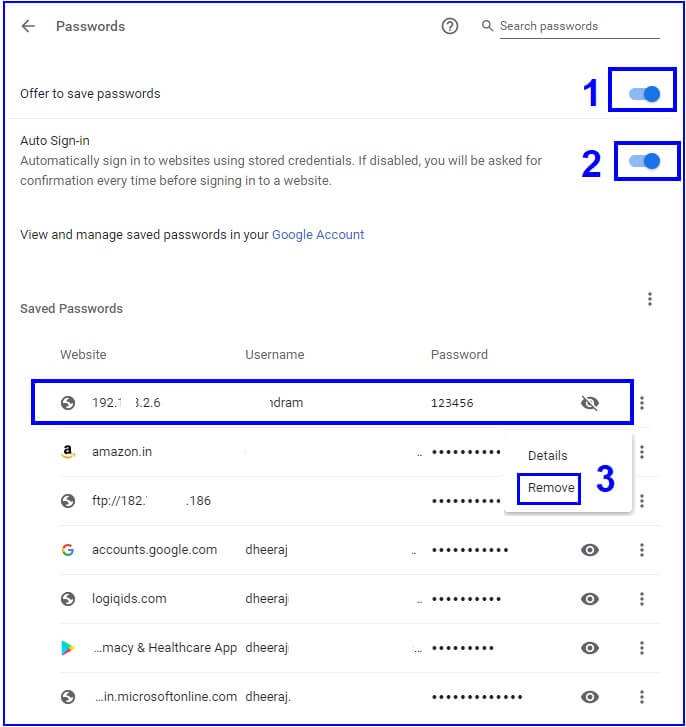
Yöntem 2. Chrome Ayarlarını kontrol edin. ( O Kadar Kolay Değil )
1. Adım. Chrome tarayıcısında yeni bir sekme açın. Web sitesinin adresini üstteki adres çubuğuna yazın.
Adım 2. Web sitesini daha önce ziyaret ettiyseniz ve kimlik bilgilerini kaydettiyseniz, parolaların yerine kullanıcı adını ve noktaları görüntüler.
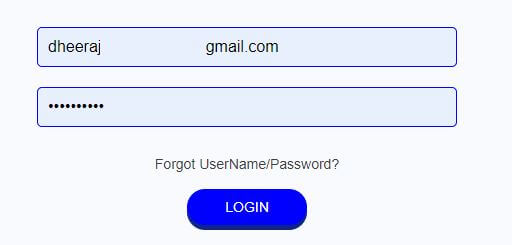
Adım 3. Parola kutusuna sağ tıklayın ve seçenekli yeni bir pencere açılacaktır. ' İncele' etiketli seçeneğe tıklayın.
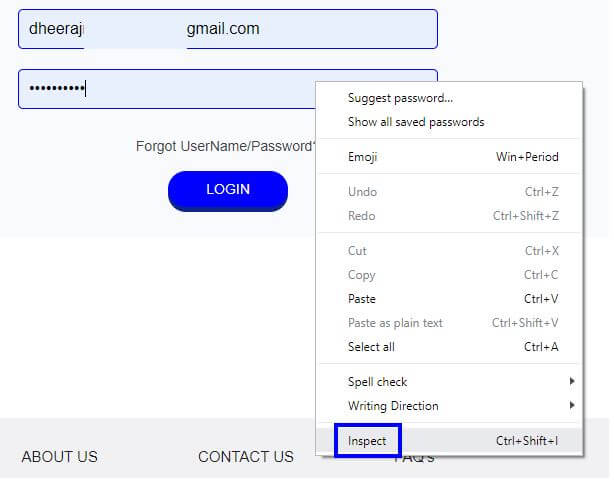
4. Adım . Mevcut Chrome Pencerenizde yeni bir pencere açılacaktır. Çok sayıda karmaşık kodlama içerecektir.

Panik yapmayın, çünkü herhangi bir kısmını anlamanıza gerek yok. Düz İngilizce olan küçük bir değişiklik yapmalıyız. Vurgulanan bir dizi kod olacaktır.
Adım 5. Vurgulanan kod aşağıdaki şekilde görünecektir. {type=”password”} gibi görünen kelimelerin sırasını bulun. Düzenlenebilir moda getirmek için 'şifre' üzerine çift tıklayın ve 'metin' ile değiştirin. Kod şimdi {type=”text”} olarak okunur. Daha iyi anlamak için aşağıdaki resmi kontrol edin.
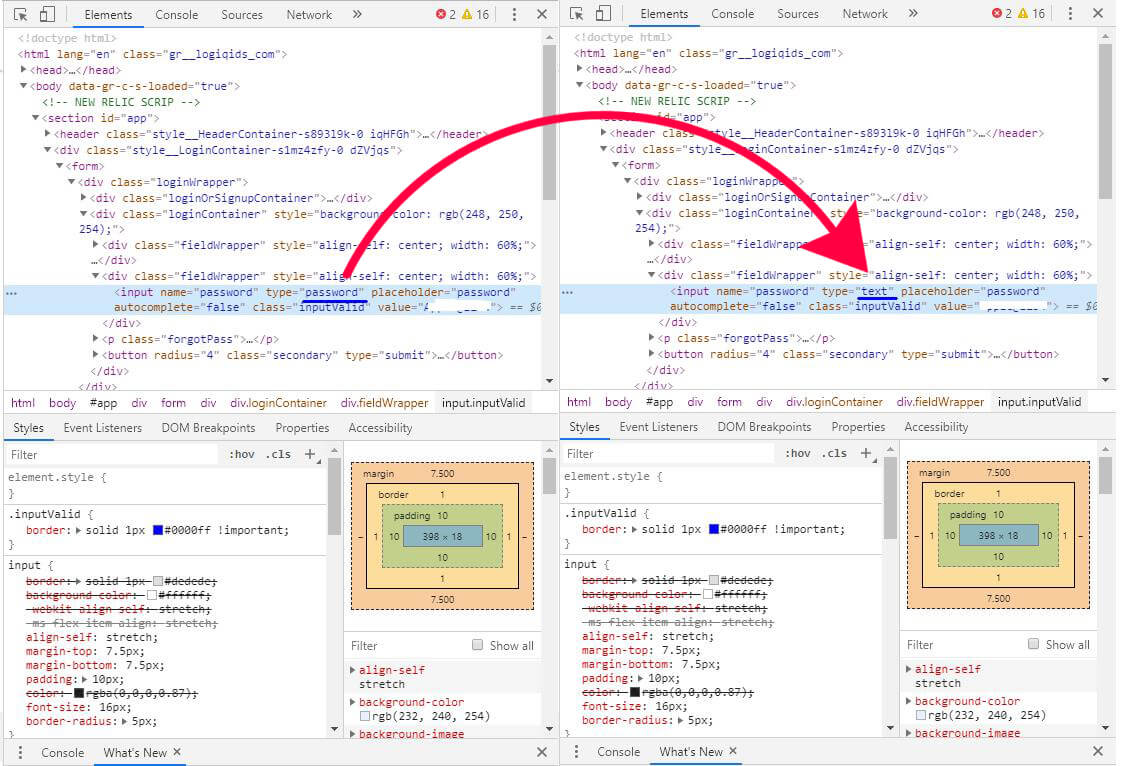
6. Adım. Daha önce noktalarla görünen parola, gerçek parolanızla değiştirilirdi.
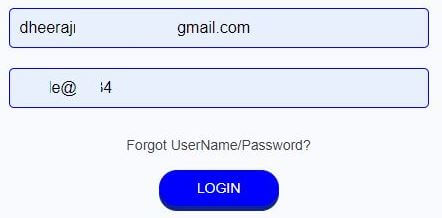
Yöntem 3. Üçüncü Taraf Uzantısı kullanın. ( Pek Tercih Edilmeyen Yol )
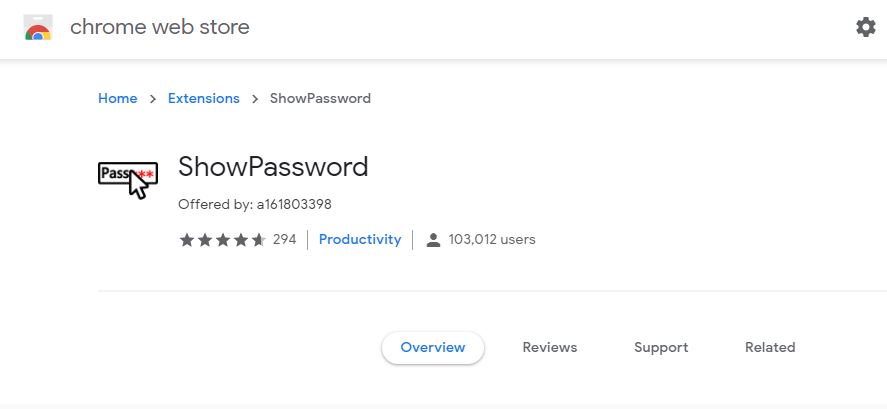
Üçüncü taraf bir uzantı, açıkçası, şifreyi almanın en kolay yollarından biridir. Belki de ilk etapta yaratılmasının nedeni budur. Ancak, önceden kaydedilmiş şifreyi elde etmek için Google Chrome'da ince ayar yapılmasını gerektirdiğinden, yukarıdaki iki yöntem güvenli ve güvenlidir. Bir üçüncü taraf aracı söz konusu olduğunda, bazen bir belirsizlik şüphesi ortaya çıkar. Yöntem basittir.
1. Adım . Google Chrome'da “Şifreyi Göster” uzantısını yükleyin.
Adım 2. İmleci noktaların üzerine getirin ve siz “abrakadabra” demeden önce şifre ortaya çıkacaktır.
Uzantıyı yüklemek için burayı tıklayın.
Parolalar güvenlik nedenleriyle ve kimlik hırsızlığını önlemek için gizli tutulur. Parolanızı öğrenmek istiyorsanız, manuel yöntemleri kullanmak ve aradığınız parolayı elde etmek akıllıca olacaktır. Üçüncü taraf bir uzantı kullanmak tüm şifreleri açığa çıkarır ve bu da bilgisayarınızı kimsenin önünde kullanamamanıza neden olur.
Ancak, tüm parolanızı yönetmenin başka bir güvenli yolu daha vardır ve bu bir yazılım aracılığıyladır: – TweakPass . Bu, şifreleri güvenli bir şekilde kaydetmenize, güçlü şifreler oluşturmanıza ve daha pek çok şeye izin veren bir şifre yöneticisi yazılımıdır.
TweakPass Vault: Şifre yöneticiniz

TweakPass, Google Chrome'daki bir uzantıdan daha fazlasıdır. Tüm kimlik bilgilerinizi takip eden ve %100 güvenli olan Windows 10 uyumlu bir programdır. Kurulduktan sonra, şifrelerinizi kayıtlı tüm şifreler için tarar ve şifreli bir kasada toplar. TweakPass ile, sadece bir ana şifreyi hatırlamanız gerektiğinden, şifreler, küçük günlükler ve gizli kağıtlar içeren yapışkan not alışkanlığı sona eriyor.
TweakPass ayrıca dünyanın herhangi bir yerindeki herhangi bir cihazdan şifrelerinize ve notlarınıza evrensel erişim ile çok katmanlı güvenlik sunar. Kullanıcılar ayrıca fatura bilgilerini kaydedebilir ve çeşitli bilgilerle ilgili formları doldurmak için kullanabilir.
Bununla, kayıtlı şifrelerin nasıl görüntüleneceğini özetliyoruz. TweakPass'i kullanarak kendinizi her bir şifreyi hatırlama zahmetinden kurtarabilirsiniz. Bu şifre yöneticisi sizin için her şeyi yapacak. TweakPass - şifre yöneticisini kullanarak diğer önemli ayrıntıları güvenli notlara kaydedebilir, güçlü şifreler oluşturabilir ve uzantısını kullanarak istediğiniz zaman istediğiniz yerde şifrelere kolay erişim sağlayabilirsiniz.
Bizi takip edin: